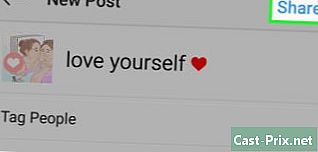सर्व Google ड्राइव्ह फायली पीसी किंवा मॅकवर कसे डाउनलोड कराव्यात
लेखक:
Randy Alexander
निर्मितीची तारीख:
3 एप्रिल 2021
अद्यतन तारीख:
1 जुलै 2024

सामग्री
- पायऱ्या
- पद्धत 1 Google ड्राइव्ह वापरा
- पद्धत 2 बॅकअप आणि संकालन प्रोग्राम वापरा
- कृती 3 एक Google संग्रहण डाउनलोड करा
आपल्या संगणकावर आपल्या सर्व Google ड्राइव्ह फायली घेऊ इच्छित असल्यास आपण त्या आपल्या ऑनलाइन खात्यातून आपल्या मॅक किंवा विंडोज मशीनवर डाउनलोड करू शकता. त्यांना थेट Google ड्राइव्ह वेबसाइटवरून डाउनलोड करा, आपल्या फायली Google च्या बॅकअप आणि संकालनासह संकालित करा किंवा त्यांना Google संग्रहण म्हणून डाउनलोड करा. 5 जीबीपेक्षा जास्त डाउनलोडसाठी, विनामूल्य Google बॅकअप आणि संकालन प्रोग्रामचा वापर करुन आपले खाते आपल्या संगणकावर समक्रमित करा.
पायऱ्या
पद्धत 1 Google ड्राइव्ह वापरा
- Google ड्राइव्ह मध्ये साइन इन करा. आपल्या संगणकाच्या वेब ब्राउझरमध्ये ही साइट उघडा. आपण आपल्या Google खात्यावर साइन इन केले असल्यास, आपले Google ड्राइव्ह पृष्ठ उघडेल.
- यावर क्लिक करा Google ड्राइव्ह वर जा आपण आपल्या खात्यात लॉग इन केलेले नसल्यास आपला ईमेल पत्ता आणि संकेतशब्द प्रविष्ट करा.
-

फाईल किंवा फोल्डर वर क्लिक करा. हे प्रश्नात असलेली फाईल किंवा फोल्डर निवडते. -

सर्व Google ड्राइव्ह सामग्री निवडा. सर्व आयटम निवडण्यासाठी दाबा Ctrl+एक (विंडोज वर) किंवा चालू ऑर्डर+एक (मॅक वर) पृष्ठावरील सर्व आयटम निळे होईल. -

यावर क्लिक करा ⋮. हे बटण पृष्ठाच्या सर्वात वर उजवीकडे स्थित आहे आणि एक ड्रॉप-डाउन मेनू उघडेल. -

निवडा डाउनलोड. हा पर्याय ड्रॉप-डाउन मेनूमध्ये आहे आणि आपल्या Google ड्राइव्ह फायली आपल्या संगणकावर अपलोड करण्याची आपल्याला परवानगी देतो.- फायली झिप स्वरूपात डाउनलोड केल्या जातील.
-

डाउनलोड समाप्त होईपर्यंत प्रतीक्षा करा. जेव्हा आपल्या सर्व Google ड्राइव्ह फायली आपल्या संगणकावर अपलोड केल्या जातात तेव्हा आपण त्या पाहण्यासाठी ते काढू शकता.
पद्धत 2 बॅकअप आणि संकालन प्रोग्राम वापरा
-

बॅकअप आणि संकालन पृष्ठावर जा. हे पृष्ठ आपल्या वेब ब्राउझरवर उघडा. बॅकअप आणि संकालन आपल्याला आपले Google खाते आणि आपल्या संगणकात फायली संकालित करू देते. आपल्या Google ड्राइव्ह मधील सर्व फायली आपल्या मशीनवर अपलोड केल्या जातील.- या पद्धतीचा फायदा असा आहे की आपण Google ड्राइव्हमध्ये केलेले कोणतेही बदल स्वयंचलितपणे आपल्या मशीनवरील बॅकअप आणि संकालन प्रोग्राममध्ये प्रतिबिंबित होतील.
-

यावर क्लिक करा डाउनलोड. निळा बटण डाउनलोड शीर्षकाखाली आहे कर्मचारी पृष्ठाच्या डावीकडे. -

निवडा स्वीकारा आणि डाउनलोड करा. बॅकअप आणि संकालन कॉन्फिगरेशन फाइल आपल्या संगणकावर डाउनलोड केली जाईल. -

बॅकअप आणि संकालन स्थापित करा. एकदा आपण आपल्या मशीनवर कॉन्फिगरेशन फाइल डाउनलोड केल्यावर, आपल्या ऑपरेटिंग सिस्टमवर अवलंबून पुढीलपैकी एक पद्धत वापरुन पहा.- विंडोज वर : कॉन्फिगरेशन फाइलवर डबल क्लिक करा, निवडा होय कमांड प्रॉम्प्टवर नंतर क्लिक करा बंद स्थापनेच्या शेवटी.
- मॅक वर : कॉन्फिगरेशन फाइलवर डबल क्लिक करा, सूचित केल्यास इंस्टॉलेशन तपासा, फोल्डरमध्ये बॅकअप आणि संकालन चिन्ह ड्रॅग करा अनुप्रयोग नंतर स्थापनेच्या समाप्तीची प्रतीक्षा करा.
-

लॉगिन पृष्ठ उघडण्यासाठी प्रतीक्षा करा. एकदा आपल्या संगणकावर स्थापित झाल्यानंतर, बॅकअप आणि संकालन प्रोग्राम आपण आपल्या Google खात्यात साइन इन करण्यासाठी वापरू शकता असे पृष्ठ उघडेल.- आपण सुरू ठेवण्यापूर्वी, आपल्याला प्रथम क्लिक करावे लागेल दुर.
-

आपल्या Google खात्यात साइन इन करा. आपण डाउनलोड करू इच्छित असलेल्या Google ड्राइव्ह सामग्रीशी दुवा साधलेल्या Google खात्यासाठी ईमेल पत्ता आणि संकेतशब्द प्रविष्ट करा. -

समक्रमित करण्यासाठी आपल्या संगणकावरील फोल्डर निवडा. आपण Google ड्राइव्हवर अपलोड करू इच्छित फोल्डरच्या पुढील बॉक्स चेक करा.- आपण कोणत्याही फायली हस्तांतरित करू इच्छित नसल्यास पृष्ठावरील सर्व बॉक्स अनचेक करा.
-

यावर क्लिक करा पुढील. विंडोच्या उजव्या बाजूला हे बटण आहे. -

निवडा ओके आपण आमंत्रित केले जाईल तेव्हा. आपल्या संगणकावर डाउनलोड करण्यासाठी आपण Google ड्राइव्ह फायली निवडू शकता असे डाउनलोड पृष्ठ उघडेल. -

बॉक्स चेक करा माझा सर्व ड्राइव्ह संकालित करा. हा बॉक्स विंडोच्या शीर्षस्थानी आहे आणि आपल्या संगणकावर आपला संपूर्ण Google ड्राइव्ह डाउनलोड करण्याची परवानगी देतो. -

यावर क्लिक करा प्रारंभ. हे निळे बटण विंडोच्या उजवीकडे खाली आहे. आपल्या संगणकावर आपले Google ड्राइव्ह डाउनलोड करण्यास प्रारंभ करण्यासाठी त्यावर क्लिक करा.- डाउनलोड करण्यासाठी फायलींच्या प्रमाणात अवलंबून डाउनलोड डाउनलोड करण्यासाठी काही वेळ लागू शकेल.
- डाउनलोडच्या शेवटी, आपल्या संगणकावर आपल्या फायली Google ड्राइव्ह फोल्डरमध्ये आढळतील. आयकॉनवर क्लिक करून हे फोल्डर प्रवेश करण्यायोग्य आहे बॅकअप आणि संकालन आणि नंतर बॅकअप आणि संकालित करा मेनूच्या वरील उजव्या कोपर्यात फोल्डर चिन्ह.
कृती 3 एक Google संग्रहण डाउनलोड करा
-

Google खाते पृष्ठावर जा. हे पृष्ठ आपल्या वेब ब्राउझरवर उघडा. आपण साइन इन केले असल्यास, हे आपले Google खाते सेटिंग्ज पृष्ठ उघडेल.- आपण लॉग इन नसल्यास निळ्या बटणावर क्लिक करा लॉग इन करा पृष्ठाच्या शीर्षस्थानी उजवीकडे आणि आपला ईमेल पत्ता आणि संकेतशब्द प्रविष्ट करा.
-

यावर क्लिक करा आपली सामग्री परिभाषित करा. हा पर्याय शीर्षकाखाली आहे वैयक्तिक माहिती आणि गोपनीयता.- हा पर्याय पाहण्यासाठी आपल्याला स्क्रोल करण्याची आवश्यकता असू शकते.
-

निवडा एखादा संग्रह तयार करा. हे बटण पृष्ठाच्या उजवीकडे शीर्षकाखाली आहे आपला डेटा डाउनलोड करा. -

यावर क्लिक करा निवडण्यासाठी काहीही नाही. हे पृष्ठाच्या उजव्या बाजूला राखाडी बटण आहे. -

स्विच चालू करा ड्राइव्ह
. खाली स्क्रोल करा आणि हेडरच्या पुढील स्विच सक्रिय करा ड्राइव्ह. ते निळे होईल
आपल्या Google ड्राइव्ह फायली डाउनलोड केल्या जातील हे दर्शविण्यासाठी.- आपण संग्रहात समाविष्ट करू इच्छित असलेली इतर काही Google उत्पादने असल्यास, विचाराधीन असलेल्या उत्पादनांच्या शेजारी करड्या स्विच ड्रॅग करा.
-

खाली स्क्रोल करा आणि क्लिक करा पुढील. हे निळे बटण पृष्ठाच्या तळाशी आहे. -

एक संग्रह आकार निवडा. ड्रॉप-डाउन मेनू खेचा संग्रह आकार त्यानंतर आपल्या Google ड्राइव्ह डाउनलोडशी जुळणारा (किंवा अधिक) आकार निवडा.- जर निवडलेला आकार आपल्या Google ड्राइव्हपेक्षा लहान असेल तर संग्रह एकाधिक झिप फायली म्हणून डाउनलोड केले जाईल.
-

यावर क्लिक करा एखादा संग्रह तयार करा. हे बटण पृष्ठाच्या तळाशी आहे आणि आपल्याला आपल्या ड्राइव्ह सामग्रीचे झिप फोल्डर तयार करण्यास अनुमती देते. -

संग्रह तयार होईपर्यंत प्रतीक्षा करा. प्रक्रिया सहसा कित्येक मिनिटे घेते, परंतु आपण एकदा बटणावर एकदा पुढील चरणात जाऊ शकता डाऊनलोड स्क्रीनवर दिसेल.- डाउनलोड दुवा आपल्या ईमेल पत्त्यावर देखील पाठविला जाईल. आपण या पद्धतीसह संग्रहण डाउनलोड करण्यास प्राधान्य देत असल्यास Google द्वारे पाठविलेले ईमेल उघडा आणि क्लिक करा संग्रह डाउनलोड करा आपल्या संगणकावर संग्रह जतन करण्यासाठी.
-

यावर क्लिक करा डाऊनलोड. पृष्ठाच्या मध्यभागी आपल्या संग्रहणाच्या नावाशेजारी हे निळे बटण आहे. -

आपला Google संकेतशब्द प्रविष्ट करा. विचारले जाते तेव्हा आपण आपल्या Google खात्यात साइन इन करण्यासाठी वापरत असलेला संकेतशब्द टाइप करा. संग्रहण आपल्या संगणकावर डाउनलोड केले जाईल. -

डाउनलोड समाप्त होईपर्यंत प्रतीक्षा करा. एकदा आपण आपल्या Google ड्राइव्ह फायली आपल्या संगणकावर डाउनलोड केल्या की आपण त्या पाहण्यासाठी त्या काढू शकता.

- आपल्या Google ड्राइव्ह फायली द्रुतपणे डाउनलोड करण्यासाठी, आपल्या संगणकाला इथरनेट केबलसह राउटरशी कनेक्ट करा.
- Google ड्राइव्ह वापरकर्त्यांकडे 15GB विनामूल्य संचय आहे. याचा अर्थ असा की आपल्या डाउनलोडला काही तास लागू शकतात.